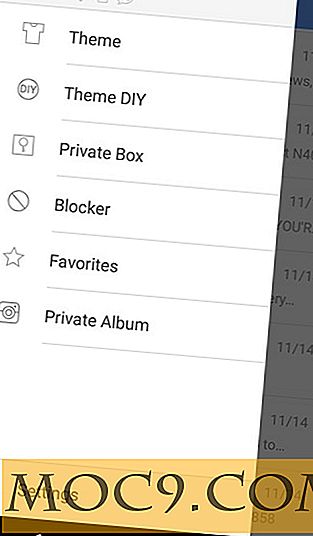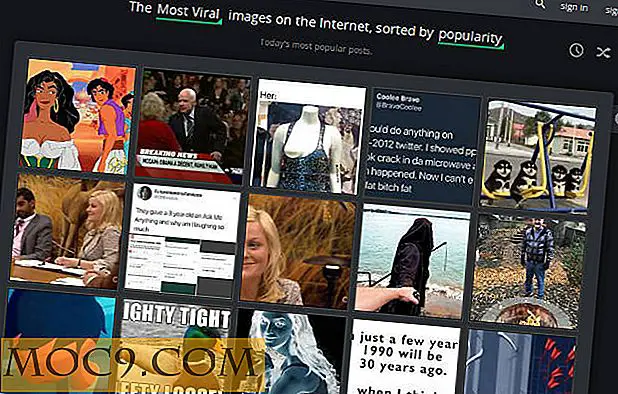Så här får du din menyraden tillbaka i Firefox för Windows
Varje webbläsare kan ha en och annan hicka, och Firefox är inte annorlunda. Ett klagomål som jag har hört några gånger är att när en användare öppnar Firefox, har menyraden försvunnit. Ibland kan de få tillbaka den; ibland kan de inte. Här är ett exempel på Firefox med menyraden och utan menyraden.

För att få tillbaka menyraden trycker du på ett eller alla följande alternativ.
Avsluta helskärmsläge
Om menyraden är borta kan det bero på att du har aktiverat helskärmsläge. Längst upp på tangentbordet finns en rad med F-tangenter. Hit F11 för att återgå till det normala.

Högerklicka på Tomtområde
Om den är borta och du har din normala skärm upp kan du högerklicka i ett tomt område bredvid menyraden och en rullgardinsmeny visas. Om menyraden inte är markerad, vänsterklicka på den och det kommer att återställa menyraden.

Alt-tangenten
Hitta Alt-tangenten på tangentbordet och håll ner den. Detta kommer tillfälligt att dyka upp menyraden. Vänsterklicka på Visa och du får se Verktygsfält högst upp på menyn som kommer upp. Håll över verktygsfält och vänster-klicka på menyraden för att återställa den.

Firefox Säkerläge
Om du startar om i Säkert läge kan du rätta till en mängd problem och återställa menyraden är en av dem.
Så här startar du Firefox i Säkert läge:
Leta efter Shift-tangenten på tangentbordet och håll ner den när du öppnar din Firefox-webbläsare eller klicka på skrivbordsikonen.

Du kommer då att få en popup-dialogruta som säger "Firefox är ett specialläge ...", etc. Klicka på Start i Säkert läge (klicka inte på Återställ Firefox).
Felsök extensions
Om menyraden fortfarande är borta kan en av dina tillägg orsaka problemet, och du måste ta reda på vilken som helst. Felsök tills du hittar den. För att stänga säkert läge stänger du webbläsaren, väntar några sekunder och öppnar sedan den igen.
Om du försökte några eller alla ovanstående alternativ, är det gissigt att du har menyraden tillbaka. Bra jobbat!